怎么在电脑Word中插入无填充颜色的正方形
随着社会和经济的发展,电脑word已经成为我们生活中必不可少的一部分,我们经常需要它来完成我们的学习和工作,那么我们怎么在电脑Word中插入无填充颜色的正方形呢,接下来就让小编来教你们吧。
具体如下:
1. 第一步,打开电脑上的word,点击上方的插入按钮。

2. 第二步,在插入页面中找到形状按钮并点击。
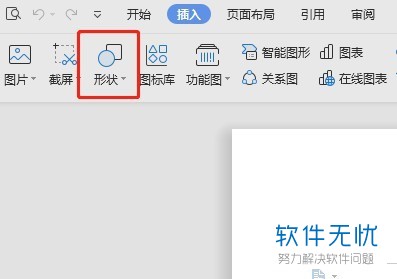
3. 第三步,在弹出页面中找到矩形下方的第一个形状并点击。
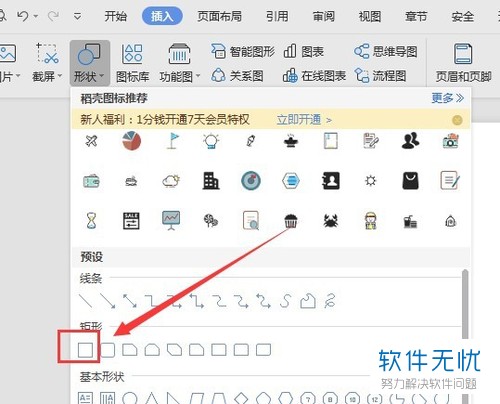
4. 第四步,在文档中,鼠标左击不放,然后拉动鼠标,同时按住shift键,松开左键即可插入一个正方形。
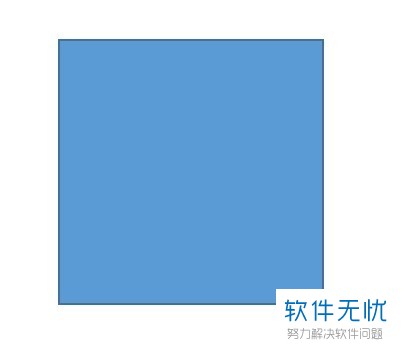
5. 第五步,选中所插入的正方形形,然后点击右边工具栏中的形状填充图标,如图所示。

6.第六步,点击弹出页面中的无填充颜色按钮。
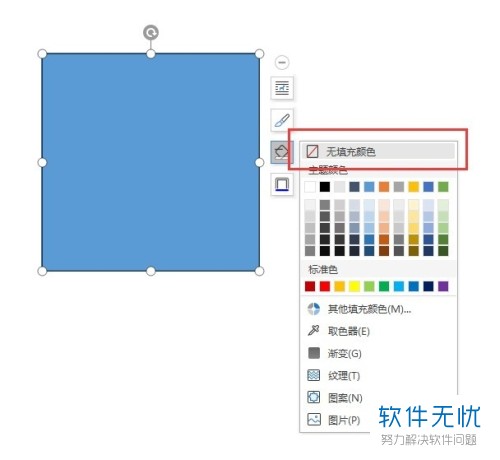
7. 以下就是无填充颜色正方形的效果图。
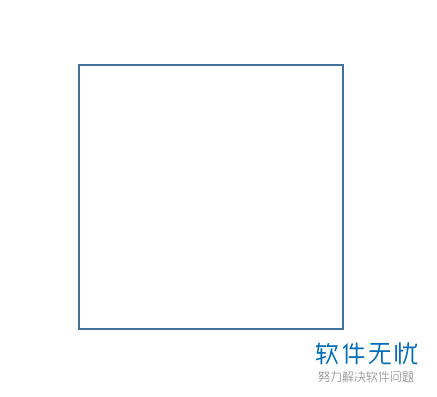
以上就是小编为大家介绍的怎么在电脑Word中插入无填充颜色的正方形的方法,你们学会了吗?
分享:
相关推荐
- 【其他】 WPS文字扩展名 04-28
- 【其他】 WPS文字可以一次性删除所有批注内容吗 04-28
- 【其他】 WPS文字校对功能 04-28
- 【其他】 WPS文字间隔距离怎么设置 04-28
- 【其他】 WPS文字间距怎么调整一致 04-28
- 【其他】 WPS文字加框怎么设置 04-28
- 【其他】 WPS文字镜像反转怎么弄 04-28
- 【其他】 WPS文字格式刷怎么用 04-28
- 【其他】 哔哩哔哩漫画怎么更换个人装扮 04-28
- 【其他】 WPS文字滚动播放 04-28
本周热门
-
iphone序列号查询官方入口在哪里 2024/04/11
-
输入手机号一键查询快递入口网址大全 2024/04/11
-
oppo云服务平台登录入口 2020/05/18
-
mbti官网免费版2024入口 2024/04/11
-
fishbowl鱼缸测试网址 2024/04/15
-
outlook邮箱怎么改密码 2024/01/02
-
光信号灯不亮是怎么回事 2024/04/15
-
哪个版本的qq可以无视群禁言 2017/05/05
本月热门
-
iphone序列号查询官方入口在哪里 2024/04/11
-
输入手机号一键查询快递入口网址大全 2024/04/11
-
oppo云服务平台登录入口 2020/05/18
-
mbti官网免费版2024入口 2024/04/11
-
outlook邮箱怎么改密码 2024/01/02
-
苹果官网序列号查询入口 2023/03/04
-
fishbowl鱼缸测试网址 2024/04/15
-
光信号灯不亮是怎么回事 2024/04/15
-
计算器上各个键的名称及功能介绍大全 2023/02/21
-
正负号±怎么打 2024/01/08












